- Vaša košarica je trenutno prazna
NEOSERV STUDIO: Kako izdelati spletno trgovino?
Kljub temu, da je urejevalnik NEOSERV STUDIO prvotno namenjen izdelavi spletnih strani, v paketu PRO in POSLOVNI omogoča tudi izdelavo enostavne spletne trgovine. Uporabo tega urejevalnika vam priporočamo, če prodajate do 5 produktov in potrebujete nekaj osnovnih funkcij spletne trgovine.
V primeru, da so zahteve večje, vam svetujemo uporabo zelenega ali modrega paketa gostovanja, v kombinaciji s platformo WordPress in Woocommerce.
V nadaljevanju preverite, kako ustvarite in uredite osnovne lastnosti spletne trgovine NEOSERV STUDIO.
Izdelava spletne trgovine
- Postavite se na mesto, kjer želite dodati svoje trgovino in kliknite na Tu dodajte novo vsebino. Če želite trgovino postaviti na ločeni podstrani, najprej naredite le-to.
- V rubriki Aplikacije kliknite na Nakupovalna košarica.
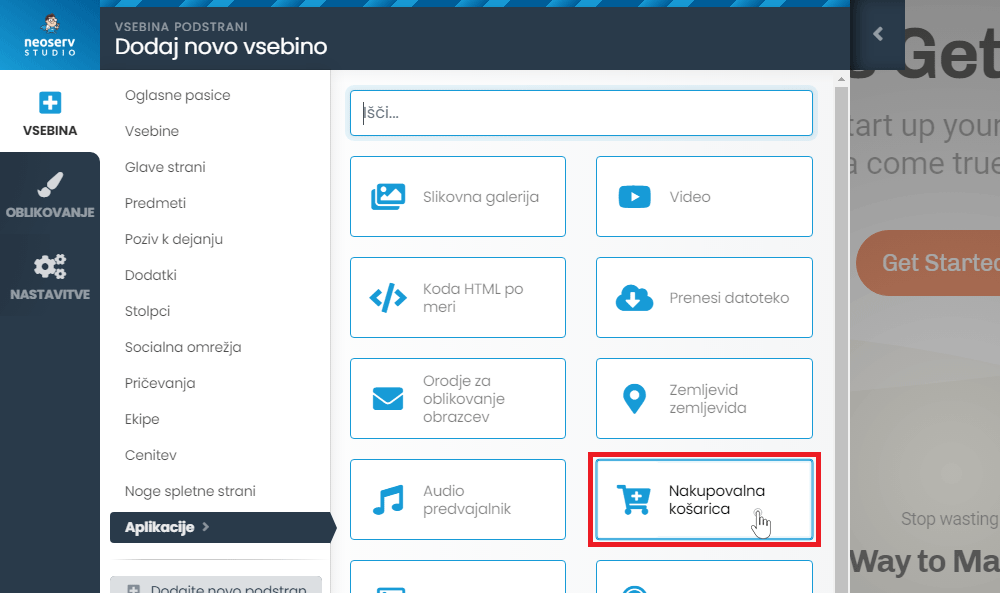
- Kliknite na gumb Nakupovalna košarica in Konfiguracija.
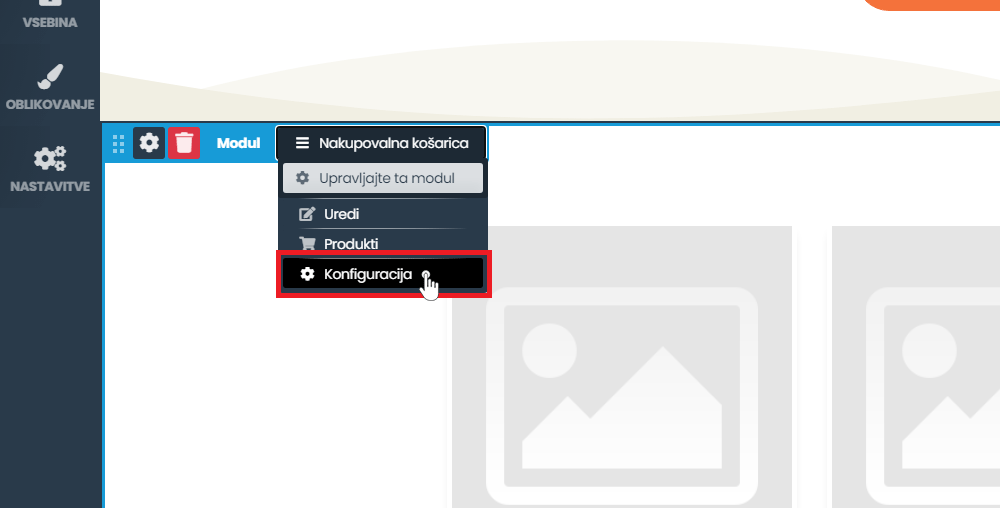
- Vpišite ime trgovine, izberite državo, valuto, predpono valute, davek in ostale osnovne nastavitve spletne trgovine.
- Kliknite na gumb Shrani spremembe.
Urejanje produktov
- Na vrhu modula kliknite na Nakupovalna košarica in Produkti.
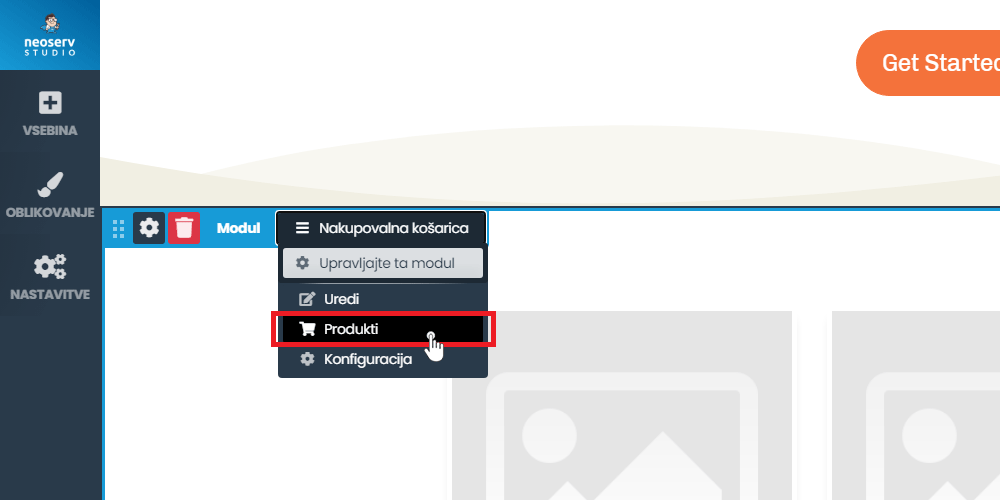
- Kliknite na želeni produkt, da se vam odprejo možnosti izbranega produkta.
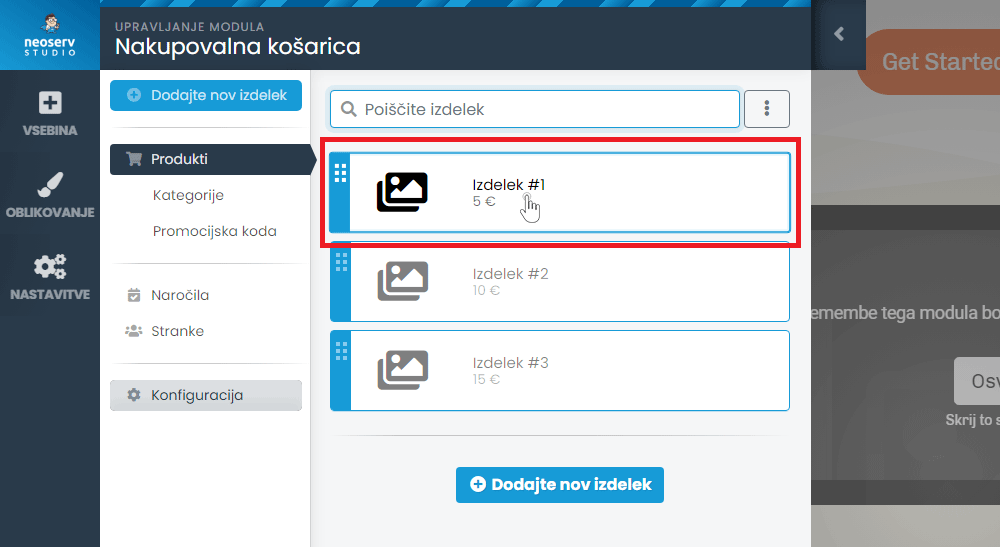
- Vnesite ime, opis, sliko, ceno, davek in po želji še kategorijo in druge parametre izdelka.
- Kliknite na gumb Shrani spremembe.
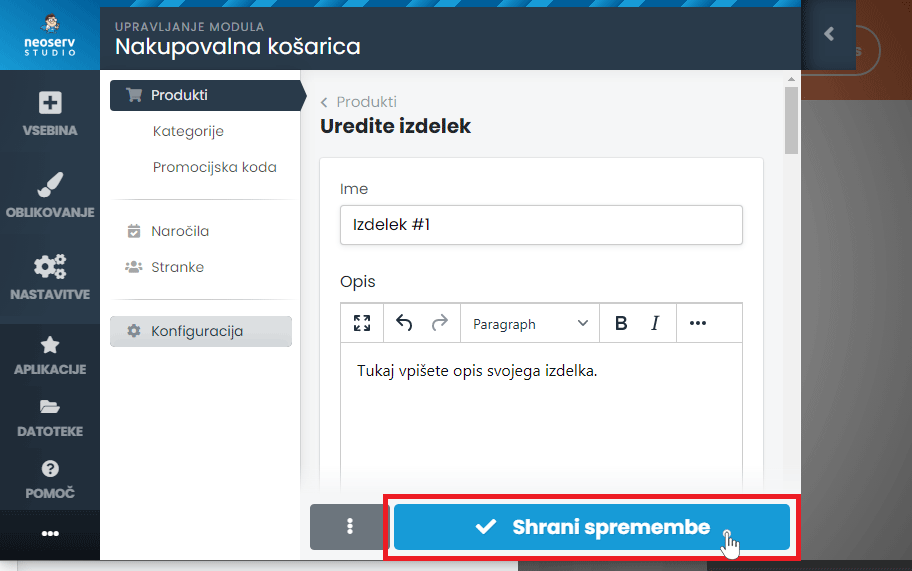
Dodajanje produkta
- Ponovite korak 1 iz zgornje točke in kliknite na gumb Dodajte nov izdelek.
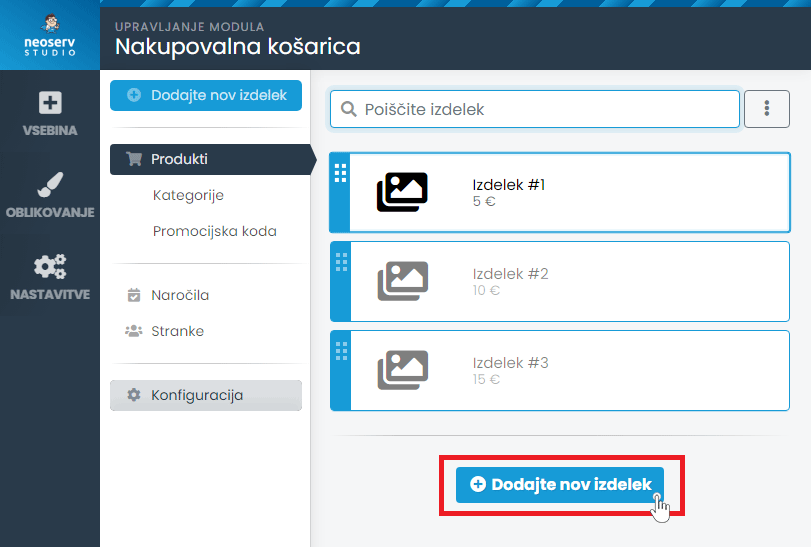
- Vnesite vse potrebne podatke o izdelku.
- Kliknite na gumb Dodaj zdaj.
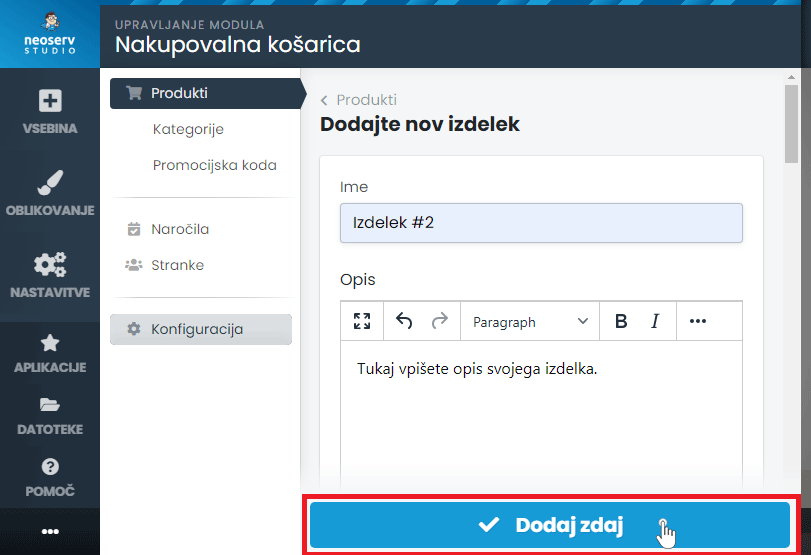
Brisanje produkta
- Na vrhu modula kliknite na Nakupovalna košarica in Produkti.
- Kliknite na produkt, ki ga želite izbrisati.
- Kliknite na tri vertikalne pike.
- Izberite Izbriši in v pojavnem oknu izberite OK.
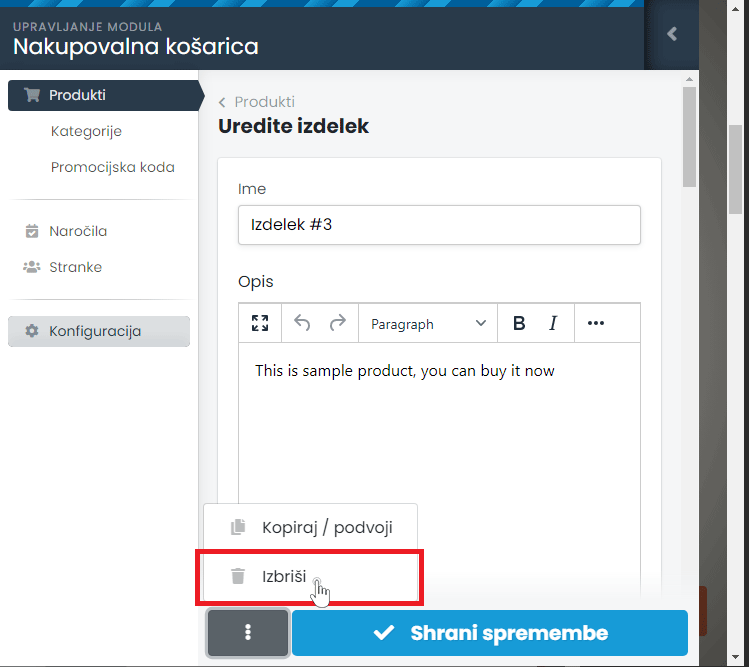
Kategorije izdelka
- Na vrhu modula kliknite na Nakupovalna košarica in Produkti.
- Izberite zavihek Kategorije.
- Kliknite na že izdelano kategorijo in vnesite novo ime in vse želene podatke.
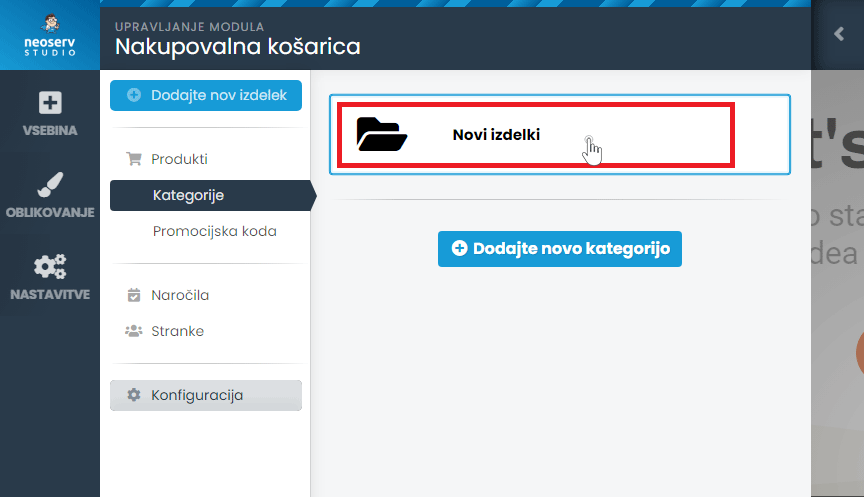
- Kliknite na gumb Shrani spremembe.
Če želite dodati novo kategorijo sledite prvima dvema korakoma iz zgornje točke, kliknite na gumb Dodajte novo kategorijo ter vnesite potrebne podatke.
Za asistenco pri izdelavi strani vam je na voljo tudi Center za pomoč. V meniju kliknite na gumb Pomoč in izberite rubriko Video vodniki ali Vprašanja in odgovori. Vsebine so vam na voljo tudi v slovenskem jeziku.
Za dodatno pomoč nas lahko pokličete na 059 335 000 ali nam pišete na info@neoserv.si.


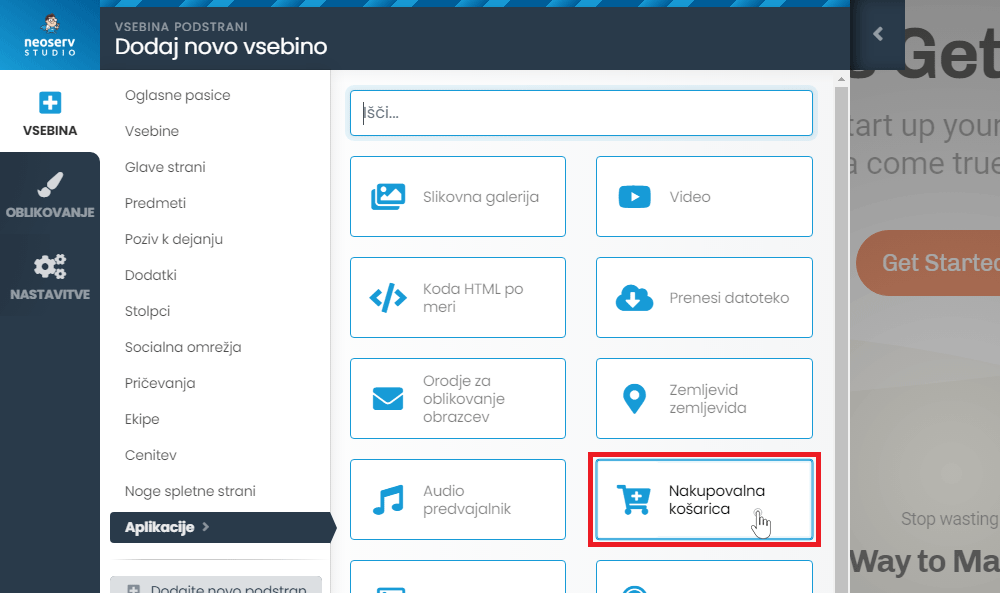
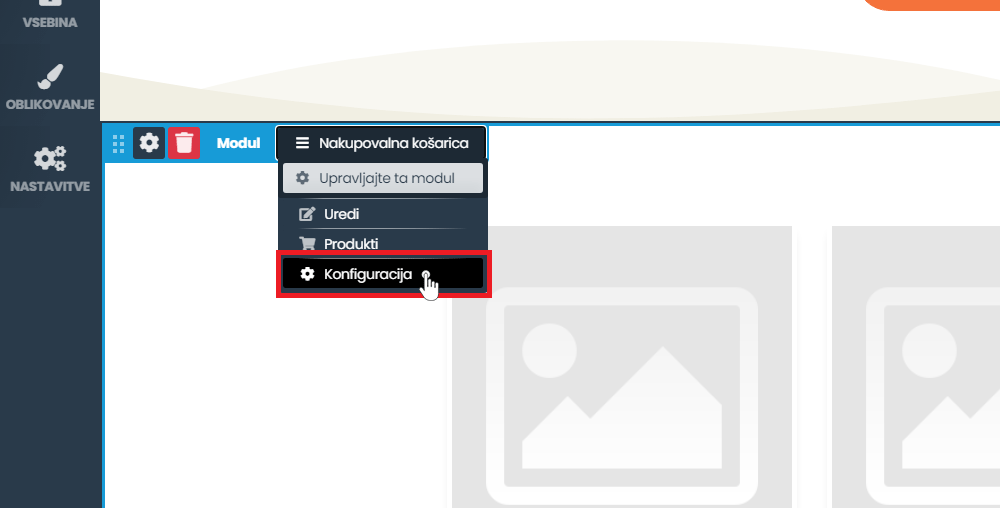
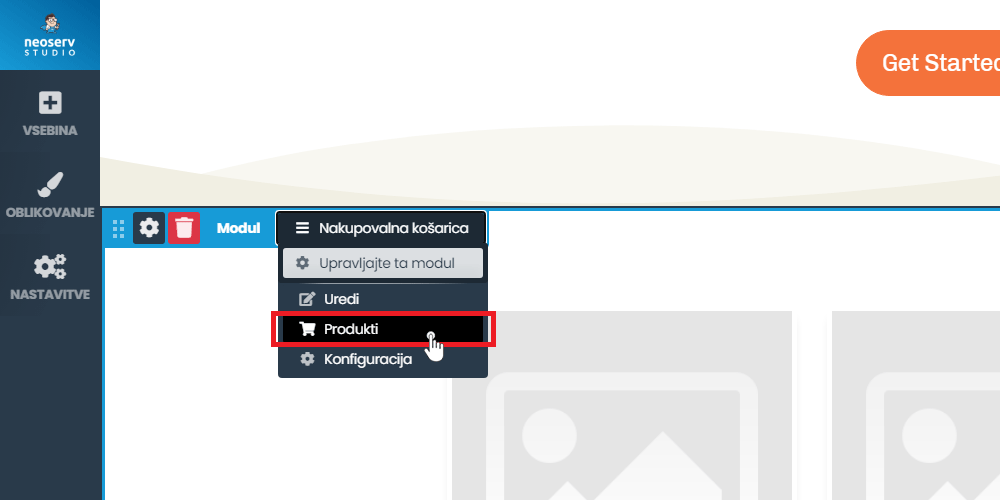
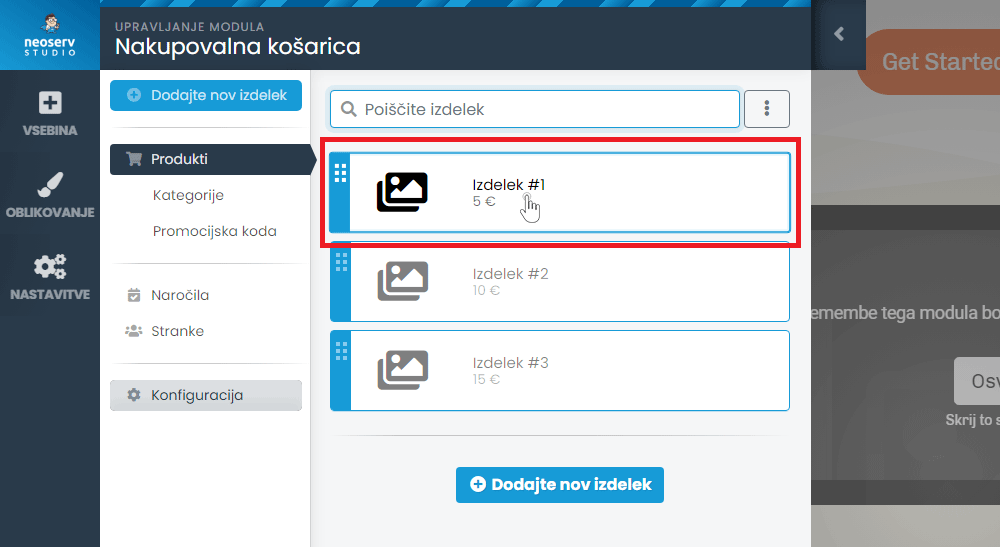
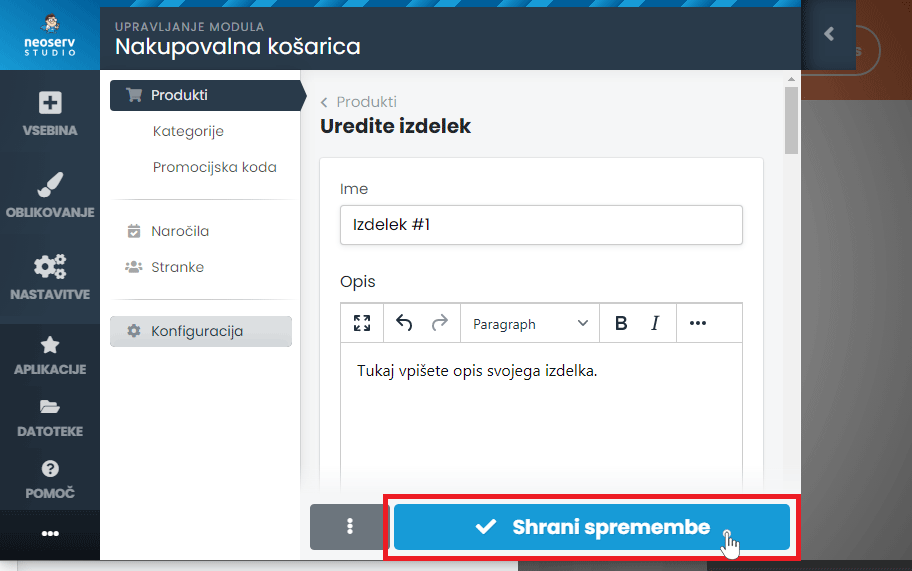
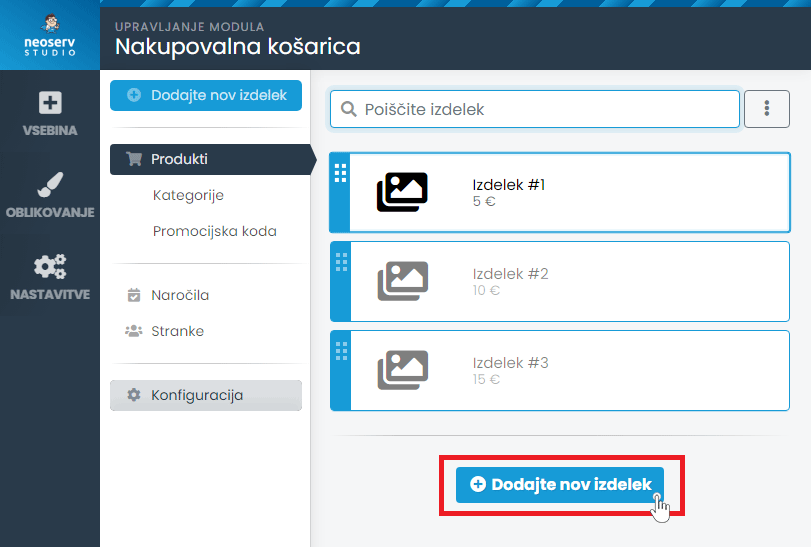
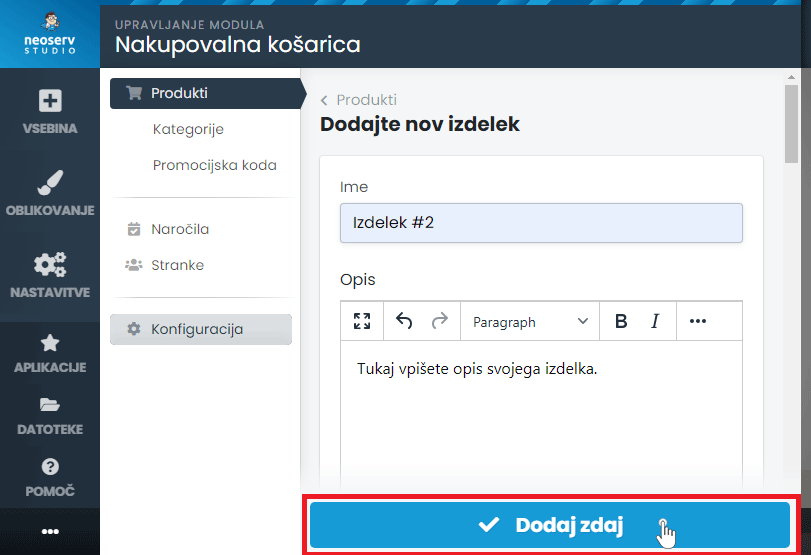
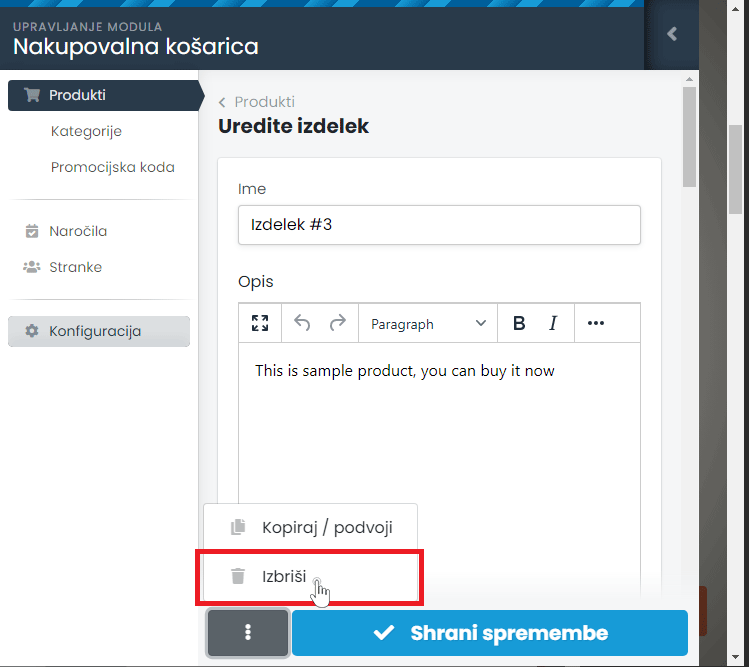
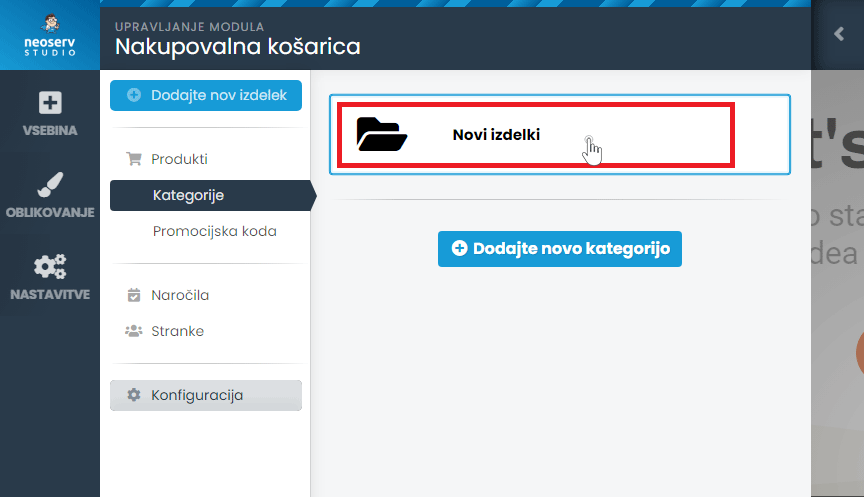
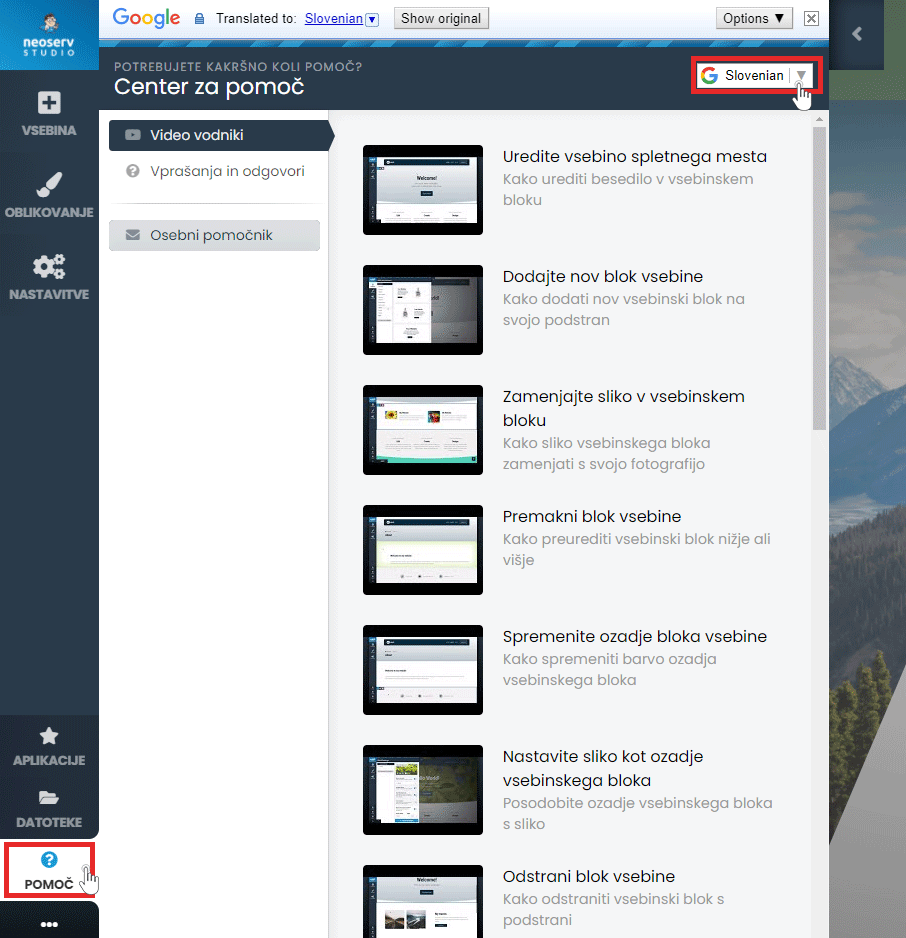

KOMENTIRAJTE OBJAVO
Vaš komentar je bil uspešno oddan
Komentar bo viden na strani, ko ga naši moderatorji potrdijo.